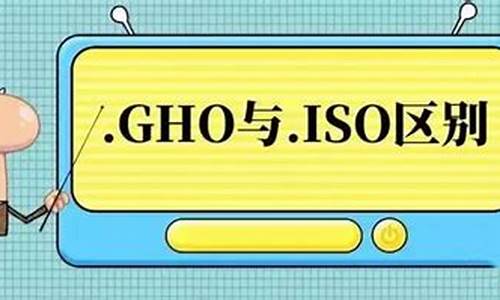电脑系统命令符有哪些_电脑系统所有命令
1.电脑常用命令有哪些?
2.电脑常用的命令符都有哪些啊?
3.查看电脑的系统cmd命令!?越详细越好!
4.电脑命令快捷键
5.电脑系统命令有哪些?
6.常用的解决电脑故障系统命令
7.常用的电脑运行命令都有哪些

在这里DOS系统中的命令已经很少用了,可是很少用并不是没用,许多高手还是喜欢用DOS使用来进行基本的操作,这里我来具体讲一下常用的DOS命令。DOS命令总共大约有一百个(包括文本编辑、查杀病毒、配置文件、批处理等),我们这里详细介绍常用的DOS命令。1.dirdir是英文单词directory(目录)的缩写,主要用来显示一个目录下的文件和子目录。[功能]显示指定磁盘、目录中的文件和子目录信息,包括文件及子目录所在磁盘的卷标、文件与子目录的名称、每个文件的大小、文件及目录建立的日期时间,以及文件子目录的个数、所占用总字节数以及磁盘上的剩余总空间等信息。[格式]dir[C:][path][filename][.ext][/o][/s][/p][/w][/a][说明]dir是DOS命令中最常用的一个。斜杠表示后面的内容是参数。DOS参数最常用的是以下四个:/p显示信息满一屏时,暂停显示,按任意键后显示下一屏/o排序显示。o后面可以接不同意义的字母/w只显示文件名目录名,每行五个文件名。即宽行显示/s将目录及子目录的全部目录文件都显示2.mdmd是英文makedirectory(创建目录)的缩写[功能]创建一个子目录[格式]md[C:]path[举例]用md建立一个叫做purple的目录3.cdcd是英文changedirectory(改变目录)的缩写[功能]改变或显示当前目录[格式]cd[C:][path][说明]路径可以使用绝对路径和相对路径两种。如果只有cd而没有参数,则只显示当前路径。注意:子目录中一定有两个“特殊目录”,即“.”“..”,其中一点表示当前目录,两点表示上一层目录。从简单实用的角度来看,我们只要学会逐层进入(cd下一层某目录名),和逐层退出(cd..)就可以解决所有问题。当然也可以用绝对路径的办法。[举例]进入我们刚才建立的purple目录4.rdremovedirectory--删除目录[功能]删除空子目录[格式]rd[d:]path[说明]rd是专门删除空子目录的命令。注意两条:一是不能删除非空目录;二是不能删除当前目录。[举例]用rd删除purple这个目录5.copycopy在英文中是复制的意思[功能]复制一个或一组文件到指定的磁盘或目录中[格式]copy[C:][path][filename.ext][C:][path]filename.ext[说明]复制文件命令基本用法是:“复制源文件名目标文件名”。如果只写目标路径而不写目标文件名,表示同名复制;否则称为换名复制。注意换名复制一般不要更改文件扩展名。[举例]将C:\purple目录的所有文件复制到软盘,可以打如下命令,请注意当前盘与当前路径不同:C:\>copypurpleA:\如果目标盘上已有同名文件,会出现如下提示,“Overwritexxxx(Yes/No/All)”此时回答Y则覆盖当前文件,N则保留,A则覆盖此后的所有文件而不再提问。6.deldel是英文delete(删除)的缩写[功能]删除指定磁盘、目录中的一个或一组文件[格式]del[C:][path]filename.ext[说明]这个命令应小心使用。一旦被删除,将不易恢复。同样可以采用通配符为删除一类文件。当利用*.*时,为了安全将给出警告,确定方进行删除工作。删除过程如没有信息提示,表示已正确删除。注意这个命令不能删除具有只读、隐含、系统属性的文件;如果指定文件不存在,则出现“Filenotfound”的提示;DOS对误删除的文件可以用UNDELETE外部命令恢复;它只能删文件,不能删目录。7.renren是英文rename(重新命名)的简写[功能]对指定磁盘、目录中的一个文件或一组文件更改名称[格式]ren[C:][path]filename1[.ext]filename2[.ext][说明]改名操作只限于某个文件某组文件的名称,它不会更改文件所在的目录。如果使用了通配符,则对一批文件进行更名。8.type[功能]在屏幕上显示文本文件内容命令[格式]type[C:][path]filename.ext[说明]type命令用来在屏幕上快速、简便地显示文本文件的内容,扩展名为TXT的文件是文本文件。如果用这个命令显示扩展名为EXE或COM等其它文件,输出的结果往往是一些乱七八糟的符号并伴有无规则的响铃声,有时甚至会出现死机现象。9.format[功能]磁盘格式化[格式][C:][path]formatdrive:[/S][说明]厂家制造的各种磁盘可用来存储各种操作系统下的文件。不同操作系统的磁盘格式一般是不相同的,是不通用的。format命令就是使一个新的磁盘可以被DOS操作系统识别,即可存储DOS文件。这个命令对磁盘的格式化过程,实际上是用DOS规定的信息存储格式对磁盘进行规划的过程。格式化磁盘时,要清除磁盘上已经存在的所有数据,在磁盘上写上引导记录,划分出文件分配表和根目录,同时,它还要找出磁盘上的所有坏扇区并作上不可使用的标记。命令参数我们这里只列出了一个:/S。当使用了这个参数后,磁盘格式化并装入操作系统文件,使之变成引导盘。相当于format后再进行下一命令:SYS。10.discopydiskcopy,翻译成中文就是磁盘复制[功能]复制出一个和原来磁盘内容一模一样的磁盘[格式]diskcopy源驱动器名目的驱动器名[说明]它的主要用途就是用来备份。比如我们的电脑在刚买来时,会随机附带一些设备驱动程序磁盘,这些驱动程序在以后都有可能用到,为防止这些磁盘的损坏,一定要将它们都备份一套,这时,使用diskcopy命令是比较快捷和方便的。11.deltree[功能]删除目录树[格式][C:][path]DELTREE[C1:][path1][[C2:][path2][…]][说明]这个命令将整个指定目录树全部消灭,而不管它是否是只读、隐藏与否。使用应特别小心。它是一个危险命令。12.memmem是memory的缩写[功能]该命令用来查看你的计算机内存有多少,以及内存的使用情况。[格式]直接键入mem命令13.chkdskchkdsk是checkdisk的缩写。[功能]用来检查你的磁盘的使用情况。[格式]chkdsk磁盘名[说明]例如要检查A盘使用情况,就输入chkdskA:,检查c盘使用情况,就输入chkdskC:,如果直接输入chkdsk,就检查当前磁盘的使用情况。14.sys[功能]传递系统文件命令。将DOS的两个隐含的系统IO.SYS和MSDOS.SYS传送到目标磁盘的特定位置上,并将COMMAND.COM文件复制过去。完成后,目标盘成为DOS的启动盘。[格式][C:][path]SYS[C1:][path]d2:[说明]由于这几个文件需要复制到特定位置上,所以用COPY命令完成的复制未必能够启动机器。能过SYS命令,DOS可以将目标盘已占据特定位置的文件移动,并将系统文件复制到相应位置上。参数C1 path用来指明系统文件所在目录。如不指明,则缺省为当前盘的当前目录。所以这个命令一般要在源盘的根目录进行。15.path[功能]设定DOS寻找.COM、.EXE、.BAT文件的所在目录[格式]path=[[drive:]path[;…]]或path[说明]只打path没有参数时,只显示环境变量内容。有参数时,重新设置path变量。在没有指定path环境变量时,用户发出的命令,DOS首先判断其是否为内部命令,再查找当前目录中是否有主文件名是该命令的可执行文件,如果均不是,则显示信息“Badcommandorfilename”。如果发出了指定路径的命令,则在指定径中依次查找,仍找不到则出现上述提示。16.edit[功能]edit命令是一个简单的编辑软件,我们经常用它来编辑一些程序和批处理文件。17.cls[功能]清除显示器屏幕上的内容,使DOS提示符到屏幕左上角。
电脑常用命令有哪些?
电脑在日常工作和生活使用中,大家偶尔会用到一些命令提示符,比如注册表管理器的regedit,系统配置命令MSConfig之类的(我之前的文章中都有涉及使用),那么通常都有哪些命令提示符是常用的呢?作用又是怎样的呢?今天就给大家来讲一下几个常用的命令提示符以及其他提示符大全。
首先说一下命令提示符是什么,就是CMD命令,CMD是command的缩写,是windows兼容DOS的命令符输入窗口,可以通过它来进行系统服务,关开机,获取信息等等操作,从而更好的了解和使用电脑。
查找和打开命令提示符的方法上一篇文章中已经说过了,这里就不再多说。直接说说常用的几种命令提示符:
一、注册表编辑器——regedit.exe? 还有一个regedt32效果是一样的;我之前的文章《电脑桌面文件存储位置更改方法(1)》里面就有使用过;
二、本地组策略编辑器——gpedit.msc? 进行计算机和用户配置;
三、系统配置?——msconfig.exe? 我之前的文章《电脑开机速度慢怎么办的解决办法》里也有使用到;
四、关机命令——shutdown.exe? 之前的文章《电脑定时关机的方法(2)》里有使用到,命令后面需要输入自定义的时间,具体可以查看我的那篇文章;
五、本地服务设置——services.msc? 之前的文章《电脑防火墙无法开启的解决办法1》里有使用过;
六、本机用户和组——lusrmgr.msc?查看电脑用户和组的情况;
七、计算机管理——compmgmt.msc? 与在桌面计算机图标上点击右键点击“管理”效果相同,我之前的文章《电脑定时关机的方法(1)》中使用过;
八、任务管理器——taskmgr? 可以查看和结束应用程序或者进程;
九、本地安全策略——secpol.msc?
十、检测网络通道——ping? 一般是直接加后缀IP地址或网址,查看网络通不通,还有很多其他功能,以后的文章会详细再介绍;
以上就是平时电脑使用中常用的命令提示符了。
下面梳理总结了命令提示符大全,供大家参考。
1.help—— 帮助命令;不懂得命令可以进行查询;
2.gpedit.msc——组策略
3.sndrec32——录音机
4.Nslookup——IP地址侦测器,监测网络中 DNS 服务器是否能正确实现域名解析的命令
5.explorer——打开资源管理器
6.logoff——注销命令
7.shutdown——60秒倒计时关机命令
8.rononce –p——15秒关机
9.services.msc——本地服务设置
10.notepad——打开记事本
11.cleanmgr——垃圾整理
12.net start messenger——开始信使服务
13.net stop messenger——停止信使服务
14.compmgmt.msc——计算机管理
15.conf——启动netmeeting
16.dvdplay——DVD播放器
17.charmap——启动字符映射表
18.diskmgmt.msc——磁盘管理实用程序
19.calc——启动计算器
20.dfrg.msc——磁盘碎片整理程序
21.chkdsk.exe——Chkdsk磁盘检查
22.devmgmt.msc——设备管理器
23.certmgr.msc——证书管理实用程序
24.drwtsn32——系统医生
25.lusrmgr.msc——本机用户和组
26.dxdiag——检查DirectX信息
27.regedt32——注册表编辑器
28.Msconfig.exe——系统配置实用程序
29.rsop.msc——组策略结果集
30.mem.exe——显示内存使用情况
31.regedit.exe——注册表
32.winchat——XP自带局域网聊天
33.progman——程序管理器
34.winmsd——系统信息
35.perfmon.msc——计算机性能监测程序
36.winver——检查Windows版本
37.sfc /scannow——扫描错误并复原
38.taskmgr——任务管理器
39.wmimgmt.msc——打开windows管理体系结构(WMI)
40.wupdmgr——windows更新程序
41.wscript——windows脚本宿主设置
42.write——写字板
43.wiaacmgr——扫描仪和照相机向导
44.mplayer2——简易widnowsmedia player
45.mspaint——画图板
46.mstsc——远程桌面连接
47.magnify——放大镜实用程序
48.mmc——打开控制台
49.mobsync——同步命令
50.iexpress——木马捆绑工具,系统自带
51.fsmgmt.msc——共享文件夹管理器
52.utilman——辅助工具管理器
53.dcomcnfg——打开系统组件服务
54.ddeshare——打开DDE共享设置
55.osk——打开屏幕键盘
56.odbcad32——ODBC数据源管理器
57.ntbackup——系统备份和还原
58.narrator——屏幕“讲述人”
59.ntmsmgr.msc——移动存储管理器
60.ntmsoprq.msc——移动存储管理员操作请求
61.netstat –an?——(TC)命令检查接口
62.syncapp——创建一个公文包
63.sysedit——系统配置编辑器
64.sigverif——文件签名验证程序
65.ciadv.msc——索引服务程序
66.shrpubw——创建共享文件夹
67.secpol.msc——本地安全策略
68.syskey——系统加密,一旦加密就不能解开,保护windows xp系统的双重密码
69.Sndvol32——音量控制程序
70.sfc.exe——系统文件检查器
71.sfc /scannow——windows文件保护
72.ciadv.msc——索引服务程序
73.tourstart——xp简介(安装完成后出现的漫游xp程序)
74.eventvwr——事件查看器
75.eudcedit——造字程序
76.packager——对象包装程序
77.cliconfg——SQL SERVER 客户端网络实用程序
78.Clipbrd——剪贴板查看器
79.conf——启动netmeeting
80.regsvr32 /u *.dll——停止dll文件运行
81.regsvr32 /u zipfldr.dll——取消ZIP支持
命令提示符大全大概就这么多,感兴趣的朋友可以自行测试,有不全的地方也可以提醒我做一下补充和修改。
好了关于常用命令提示符和提示符大全就到这里了,希望能对大家有帮助。
电脑常用的命令符都有哪些啊?
在电脑桌面或者执行程序之前,用快捷键“windows+R”就可以打开运行选框。或者直接在开始菜单的左边找到运行。
最常用的第一个命令:cmd。打开命令提示符,有许多与系统有关的命令都可以在命令提示符中完成,比如查看Ip等等。
第二个常用命令:regedit。打开注册表编辑器。现在的注册表修改以及清理工具很多,一般不需要我们打开注册表自己编辑,但是有些特殊情况,比如软件无法完全删除,或者游戏界面无法全屏等,都需要自己手动修改注册表,这就是打开注册表的唯一方式。
第三个:control。打开控制面板,相信很多朋友打开控制面板的时候都是在开始中打开的,不过小编用习惯了,英文也好记,就是“控制”的意思。
第四个:msconfig。打开系统配置,小编打开系统配置最常用的功能就是“启动”选项卡中开机启动项的清理,有些软件做的不完善,有时候自己手动清理更好。
第五个:gpedit.msc 。打开本地组策略。组策略可以实现很多事情,主要还是对系统及软件的管理以及对某些功能的微调。
第六个:explorer。打开资源管理器,即我的电脑。小编还是习惯直接快捷启动或者“windows+E”快捷键,但是用2000和xp的时候,这个命令真是没少用。
第七个: taskmgr。这个命令可能不熟悉,但是他打开的东西大家肯定很熟悉,任务管理器。也就是我们经常用的ctrl+alt+del组合键打开的内容。
第八个:logoff。直接注销计算机,有时候卡主或者死机鼠标无法动的时候,这个命令就可以帮助我们直接注销计算机,然后计算机就可以恢复。
第九个:osk。我相信大家这个肯定不知道,打开屏幕键盘。有时候键盘坏掉以后实在没有办法,或者用键盘不方便,或者插孔坏掉,都需要用到它。屏幕键盘界面其实还蛮炫酷的。
第十个:calc。打开计算器。可能刚开始觉得这四个字母没用,但是大家肯定有在网页上碰到无法口算的问题,最明显的的女孩子购物打几折算不清楚,这时候简单的Win+R输入calc,直接用计算器就能得出结果,其实也很方便。
查看电脑的系统cmd命令!?越详细越好!
初级电脑命令
▲cd__文件夹:打开这个文件夹,c的意思是come in,d的意思是document
▲cd..:返回上一目录
▲dir:查看文件夹中的内容
▲dir/w:查看的内容,在一屏中显示
▲dir/p:但看的内容,分屏显示
▲dir/a:查看文件夹中的内容,就是就算是隐藏文件,也能看到
▲dir__.exe:查看以.exe为后缀名的文件
▲ping__计算机名或IP地址 给对方计算机发送数据包,检测两台计算机是否通
▲ping__-t__计算机名或IP地址 一直给对方计算机发送数据包,如果想要停止就按ctrl+c。
▲ping__-a__计算机名或IP地址 通过给对方发送数据包,可查到对方计算机的名称
▲type:在DOS下打开文档,查看内容
(win98)MS-dos:
打开运行,输入command,可进入DOS界面。或在“开始”的“程序”中找到MS-DOS,也可以打开。
▲运行—winipcfg:IP配置
▲运行—regedit:注册表
▲运行—notepad:记事本
▲运行—winword:word文档
MS-DOS:( __ 下划线代表一个空格)
▲复制文件:copy 盘符:文件夹文件夹文件名.后缀名__盘符:文件夹文件夹 (如:copy c:windowstopsy.ini d:amdls)意思是把sy.ini这个文件复制到D盘amd下的ls下,另外amd*.*代表amd这个文件夹下的所有文件以及文件夹
▲新建文件夹:md__文件夹名(md代表make document,意思就是制造文件)
▲删除文件夹以及文件:rd__文件夹名(rd代表revise document,意思就是删掉文件,但rd这个命令只能删掉空的文件夹)
deltree__/y__盘符:文件夹文件夹文件(/y可加可不加,加上/y,系统不会提醒是否确认要删除,不加,则提醒)
▲更改文件属性:attrib__+(-)__r(s,h)__文件名(+为加属性,-为减属性,r为只读,s为系统,h为隐藏)
▲格式化盘符:format__盘符:/s(/s为参数format的意思为“开本、格式”)
▲快速格式化:format__盘符:/s/q(/q为快速,q:quick 快的,快速的)
▲在DOS下还原注册表:scanreg/restore
(win2000)命令提示符:
打开运行,输入cmd(command的缩写,但不能输入command),可进入DOS界面。或在“开始”-“程序”-“附件”中找到“命令提示符”,也可以打开。
▲运行—ipconfig:IP配置(ipconfig /all为详细资料)
▲运行—regedit:注册表
▲运行—notepad:记事本
▲运行—winword:word文档
▲运行—gpedit.msc: 组策略
MS-DOS:( _ 下划线代表空格)
(win2000安全性很高,所以有些命令必须管理员才能实现)
在win2000中 复制文件、新建文件夹、更改文件属性、格式化都是跟win98中的一样,唯一区别是删除文件是del(deltree的缩写)。
在win2000中有很多服务,所以在MS-DOS下运行的程序要比win98的多
▲转换成NTFS分区:convert__盘符:__/fs:ntfs(convert的意思为:皈依者,就是改变的意思)
▲在DOS下添加用户:net__user__用户名__密码__/add(/add为参数,add就是additive,意思为添加的。)
▲在DOS下删除用户:net__user__用户名__密码__/delete(/delete的意思就是删除)
▲在局域网中发送消息:net__send__对方计算机名或IP地址__要发送的消息(net的意思为“网络”,send的意思为“发送”)
▲进入另一台计算机的用户:telnet__对方计算机名或IP地址__用户名__密码
▲还原注册表跟win98一样
▲映射驱动器:net use 盘符:计算机名共享文件名
最后,告诉大家一个自己学习的方法。
因为很多命令都带什么/y、-t、/add之类的参数。我们只要记住上面那些常用的命令就可以的,其实还有很多命令都有其它参数。你可以查看,如我想要知道net的所有参数。只要打上net/?即可。又如要想知道在局域网中怎样发送消息,可先打一个net/? 然后,你可以看到很多参数,其中有一个send,然后,再打上net send/?可查看发送消息的格式是什么。
→常用的设置
◆1、计算机没有鼠标怎么办?
可以用键盘操作,一是用快捷键,二是用小键盘当鼠标。
快捷键就不说了,在“学习圆地电脑学习电脑快捷键.txt”里就有快捷键命令。
第二个,要先打开“控制面板”,再打开“辅肋选项”,然后选“鼠标”一栏选中使用鼠标键,再点设置,把两个速度选择最高(快),按确定即可。(当然,没有鼠标必须用快捷打开,主要用Tab键和方向键打开)
然后就可以用小键盘当鼠标。小键盘数字键的作用为:
1 往左下方
2 往下方
3 往右下方
4 往左
5 双击打开,单击选中,跟鼠标左键一样
6 往右
7 往左上方
8 往往上方
9 往右上方
0 按一下表示鼠标左键按住不丢
.(del) 跟0相对应
◆2、在windows2000中怎样一次清除文档中的文件、设置开始菜单?
一次消除“开始”-“文档”中的文件,右击任务栏,选属性,将出现“任务栏和开始菜单属性”,再选“高级”,最后选清除。
同时“高级”菜单里也有自定义开始菜单和开始菜单设置。用户可自定义设置。
在win98中当然也可以,也是右击任务栏,打开属性,可在“开始菜单程序”中找到“文档菜单”,点清除即可。
◆3、windows2000怎样可以自动登陆?
〈1〉 可以修改注册表
打开HKEY_LOCAL_MACHINE下的SOFTWARE下的Microsoft下的Windows NT下的CurrentVersion下的Winlogon
单击Winlogon后,在右边的列表中把AutoAdminiLogon值改成1,把DefaultDomainName改成你计算机的名字,再把DefaultUserName值改成你想要自动登陆用户的用户名即可。
〈2〉当然,我们并不推荐有注册表改,因为非常麻烦。所以我们可以在网上下载一些小工具,这样的工具很多。这里,我们就用Microsoft公司在推出Windows2000时,同时推出的一个小工具。工具名称为Tweak UI,当用户安装后会在控制面板中出现,我们可以打开它,在登录中设置。
◆4、怎样隐藏硬盘盘符?
可从网上下载一些工具,隐藏是非常方便的。推荐软件:Tweak UI、Windows优化大师、超级魔法免子设置
→小技巧
◆查找文件
查找文件,可按ctrl+f或f3即可,不过,如果你知道那个文件的名字第一个字母,又知道在那个目录里,可打开那个目录。随便选中一个文件或文件夹(最好选第一个,以免漏掉)。再按那第一个字母,可快速找到。
电脑命令快捷键
winver---------检查windows版本
wmimgmt.msc----打开windows管理体系结构(wmi)
wupdmgr--------windows更新程序
w脚本--------windows脚本宿主设置
write----------写字板
winmsd---------系统信息
wiaacmgr-------扫描仪和照相机向导
winchat--------xp自带局域网聊天
mem.exe--------显示内存使用情况
msconfig-----------启动
msconfig.exe---系统配置实用程序
mplayer2-------简易widnows media player
mspaint--------画图板
mstsc----------远程桌面连接
mplayer2-------媒体播放机
magnify--------放大镜实用程序
mmc------------打开控制台
mobsync--------同步命令
dxdiag---------检查directx信息
drwtsn32------ 系统医生
devmgmt.msc--- 设备管理器
dfrg.msc-------磁盘碎片整理程序
diskmgmt.msc---磁盘管理实用程序
dcomcnfg-------打开系统组件服务
ddeshare-------打开dde共享设置
dvdplay--------dvd播放器
nslookup-------ip地址侦测器
net stop messenger-----停止信使服务
net start messenger----开始信使服务
notepad--------打开记事本
nslookup-------网络管理的工具向导
ntbackup-------系统备份和还原
narrator-------屏幕“讲述人”
ntmsmgr.msc----移动存储管理器
ntmsoprq.msc---移动存储管理员操作请求
netstat -an----(tc)命令检查接口
syncapp--------创建一个公文包
sysedit--------系统配置编辑器
sigverif-------文件签名验证程序
sndrec32-------录音机
shrpubw--------创建共享文件夹
secpol.msc-----本地安全策略
syskey---------系统加密,一旦加密就不能解开,保护windows xp系统的双重密码
services.msc---本地服务设置
sndvol32-------音量控制程序
sfc.exe--------系统文件检查器
sfc /scannow---windows文件保护(扫描错误并复原)
tsshutdn-------60秒倒计时关机命令
tourstart------xp简介(安装完成后出现的漫游xp程序)
taskmgr--------任务管理器 (2000/xp/2003)
eventvwr-------事件查看器
eudcedit-------造字程序
explorer-------打开资源管理器
packager-------对象包装程序
perfmon.msc----计算机性能监测程序
progman--------程序管理器
regedit.exe----注册表
rsop.msc-------组策略结果集
regedt32-------注册表编辑器
rononce -p ----15秒关机
regsvr32 /u *.dll----停止dll文件运行
regsvr32 /u zipfldr.dll------取消zip支持
cmd.exe--------cmd命令提示符
chkdsk.exe-----chkdsk磁盘检查
certmgr.msc----证书管理实用程序
calc-----------启动计算器
charmap--------启动字符映射表
cliconfg-------sql server 客户端网络实用程序
clipbrd--------剪贴板查看器
conf-----------启动netmeeting
compmgmt.msc---计算机管理
cleanmgr-------垃圾整理
ciadv.msc------索引服务程序
电脑系统命令有哪些?
一,快捷方式汇总:
1
win快捷键:
单独按Windows:显示或隐藏 “开始”功能表
Windows+BREAK:显示“系统属性” 对话框
Windows+D:显示桌面或恢复桌面
Windows+M:最小化所有窗口
Windows+Shift+M:还原最小化的窗口
Ctrl+Shift+N:新建文件夹
Windows+E:打开"我的电脑"
Windows+F:查找文件或文件夹
Windows+CTRL+ F:查找电脑
Windows+F1:显示?Windows?“帮助”
Windows+R:开启“运行” 对话框
Windows+U:开启 “公用程序管理器”
Windows+L:锁定计算机(Windows XP新功能)
Windows按住不动+Tab:打开的应用程序切换,立体效果(win7系统支持)
windows +alt +F4:windows 关机窗口
请点击输入描述
2
Ctr快捷键(文本编辑使用较多)
Ctrl+S 保存
Ctrl+W 关闭程序
Ctrl+N 新建
Ctrl+O 打开
Ctrl+Z 撤销
Ctrl+F 查找
Ctrl+P 打印文档
Ctrl+X 剪切
Ctrl+C 复制
Ctrl+V 粘贴
Ctrl+A全选
Ctrl+B 粗体
Ctrl+I?斜体
Ctrl+U 下划线
Ctrl+Shift输入法切换
Ctrl+ 空格 中英文切换
Ctrl+Home 光标快速移到文件头
Ctrl+End 光标快速移到文件尾
Ctrl+Esc 显示开始菜单
Ctrl+Shift+< 快速缩小文字
Ctrl+Shift+> 快速放大文字
Ctrl+F5 在IE中强行刷新
Ctrl+拖动文件 复制文件
Ctrl+Backspace 启动\关闭输入法
Ctrl+Alt+A 截屏(QQ的截屏)
shift + Alt + Print Screen(选中要截屏的地方,然后按这三个键,然后打开图画或者word,粘贴即可)
拖动文件时按住Ctrl+Shift 创建快捷方式
Ctrl+Tab+shift在打开的应用程序中以反方向切换
请点击输入描述
3
ALT快捷键
Alt+F4 关闭当前程序
Alt+空格+C 关闭窗口
Alt+空格+N 最小化当前窗口
Alt+空格+R 恢复最大化窗口
Alt+空格+X 最大化当前窗口
Alt+空格+M 移动窗口
Alt+空格+S 改变窗口大小
Alt+u+v word全屏视图
Alt+F 打开文件菜单
Alt+V 打开视图菜单
Alt+E 打开编辑菜单
Alt+I 打开插入菜单
Alt+O 打开格式菜单
Alt+T 打开工具菜单
Alt+A 打开表格菜单
Alt+W 打开窗口菜单
Alt+H 打开帮助菜单
Alt+回车 查看文件属性
Alt+双击文件 查看文件属性
Alt+Tab在打开的应用不同窗口间进行切换
请点击输入描述
请点击输入描述
4
shift快捷键
Shift+空格 半\全角切换
Shift+F10 选中文件的右菜单
Shift+Del 永久删除
请点击输入描述
5
FN快捷键
F1 帮助
F2 重命名
F3 在windows中搜索文件
F5 刷新
F6 在窗口或桌面上循环切换屏幕元素。
F7 DoS下专用功能
F8 Windows 启动选项
F9 Excel 中计算公式
F11 切换全屏
F12 Word 里另存文档
请点击输入描述
6
常规快捷键
拖动某一项时按 CTRL 复制所选项。
拖动某一项时按 CTRL + SHIFT 创建所选项目的快捷键。
F2 重新命名所选项目。
CTRL + 向右键 将插入点移动到下一个单词的起始处。
CTRL + 向左键 将插入点移动到前一个单词的起始处。
CTRL + 向下键 将插入点移动到下一段落的起始处。
CTRL + 向上键 将插入点移动到前一段落的起始处。
CTRL + SHIFT + 任何箭头键突出显示一块文本。
SHIFT + 任何箭头键 在窗口或桌面上选择多项,或者选中文档中的文本。
Ctrl + A 选中全部内容。
F3 同一浏览器中打开的窗口切换。
Alt + Enter 查看所选项目的属性。
Alt + F4 打开关机,待机,重启
Alt +空格键为当前窗口打开快捷菜单。
Alt + Tab 在打开的项目之间切换。
Alt + Esc 以项目打开的顺序循环切换。
Shift + F10 显示所选项的快捷菜单。
ALT + 菜单名中带下划线的字母 显示相应的菜单(ALT在写字板中)。
右箭头键 打开右边的下一菜单或者打开子菜单。
Ctrl+Alt+Home或ctrl+home 回到页首
7
FN键
F1 帮助
F2 重命名
F3 在windows中搜索文件
F5 刷新
F6 在窗口或桌面上循环切换屏幕元素。
F7 DoS下专用功能
F8 Windows 启动选项
F9 Excel 中计算公式
F11 切换全屏
F12 Word 里另存文档
Enter 执行活选项动或按钮所对应的命令。
方向键 活选项动是一组选项按钮时,请选中某个按钮。
BackSpace 如果在“另存为”或“打开”对话框中选中了某个文件夹,则打开上一级文件夹
8
END 显示当前窗口的底端。
Home 显示当前窗口的顶端。
NUM LOCK+数字键盘星号* 显示所选文件夹的所有子文件夹。
NUM LOCK+数字键盘加号+ 显示所选文件夹的内容。
NUM LOCK+数字键盘减号- 折叠所选的文件夹。
左方向键 光标左移
右方向键 光标右移
TAB 制表键
END
二:操作篇
操作1:CTR实现多选,按照CTR键不松手,然后使用鼠标点击选中多个文件,可以实现多个文件的复制,删除操作
请点击输入描述
2
操作2:文件夹中有多个文件,选中第一个,然后按照shift,点击最后一个,实现全部选中
请点击输入描述
常用的解决电脑故障系统命令
msconfig
msconfig
即系统配置实用程序
是在开始菜单里运行中输入然后确认就可以找到程序开启或者禁用,他可以帮具你禁止不需要运行的
程序,这样可以加快你的电脑运行,不会的可以记下啦.
功能如下:
1、管理系统启动项,有的软件在操作系统启动是也随之启动,站用系统资源(CPU、内存等),这里可以又你来决定那些软件可以启动,那些不可以启动。 2、管理系统服务, 例如打印机,注册表等等的服务 3、可以看到BOOT.ini,win.ini.system.ini等
在Win 2000/XP下用Msconfig.exe
一、在Win 2000的中应用
由于Win 2000中没有自带Msconfig.exe这个实用的系统配置工具,很多人会将它从Win 98中拷贝到Win 2000的相应目录里使用。但在运行该程序时,因为Msconfig要首先寻找Win 98的相应文件,但Win 2000中没有,因此会出现提示SYSTEM.INI、WIN.INI找不到。如果安装的不是双系统,可能AUTOEXEC.BAT、CONFIG.SYS也找不到。这样,你必须点击4次确认后,才能使用这个配置工具,非常麻烦。
其实,你可以用记事本程序,在安装Win 2000分区的Windows目录下,编辑4个(双系统的用户只要改前面两个)文本文件,内容只需一个字母或数字即可,然后改名成SYSTEM.INI、WIN.INI和相应的DOS启动文件名,反正Win 2000是不会读取这些文件的,不会影响Win 2000的启动和使用。现在再打开Msconfig就不会再提示你找不到文件而要4次确认了。
提示:如果你安装Win 2000的时候,用了特殊的目录名而不是Windows,那么就得先在该分区建立一个Windows的目录,再把这些文件放进去。
二、在Win XP中的应用
在Win XP中,有很多打开的服务进程如远程控制、驱动器共享等是普通用户不需要的。如果你在管理工具中关闭这些服务,下次启动Win XP时,这些服务可能又自动打开了。此时,我们可以利用Msconfig.exe来管理Win XP启动的服务。例如:运行Msconfig.exe,点击“服务”选项,然后把Server前面的钩去掉后,共享驱动器就不会再打开了。
提示:在Win XP中使用了Msconfig后,下次启动的时候会提示你使用了系统配置工具。你也可以选择每次启动时不显示这项提示。
常用的电脑运行命令都有哪些
常用的解决电脑故障系统命令
在计算机网络中经常要对网络进行管理,测试,这时就要用到网络命令。下面我给大家介绍4个最常用的系统命令,可以快速解决电脑故障,修复电脑网络系统问题。
首先先打开命令提示符窗口:右击开始-运行-cmd,然后就可以开始输入命令
常用命令一:ipconfig命令,用于查看和修复本地网络连接
1,拓展命令: ipconfig /all 查看你的现在所有网卡的.网络信息,包括你的电脑名称,ip地址,默认网关,dhcp服务器和dns服务器等。
2,拓展命令:ipconfig /renew 稀放ip地址,并重新获取ip地址,这个命令对于不能获取到正确ip地址,导致无法上网的问题,是一个很好的解决方法。
常用命令二:ping 命令,用于检测网络连通情况
有时候你在浏览网页时,加载不了某个网站,或者加载很慢时,这是你不知问题是出在你自己的网络,还是网站服务器,这时候你可以使用ping命令来检测网络的连通情况。
我们以百度网站为测试,一般情况百度是永远不会掉线的,ping 通了,没有数据丢失则代表你的网络没问题,如果ping 不通,数据丢失了,就代表你的网络有故障,可能线路问题,需要运营商检查修复,也有可能dns服务器问题,无法解析域名。
这是ping 通的情况:
这是ping 不通的情况:
常用命令三:sfc /scannow 用于检查修复损坏系统的文件
由于一些病毒感染破坏,导致一些系统文件误杀,或者由于电脑不正常关机,造成系统文件丢失,从而导致系统功能异常,这时候你又不想重新重新安装,建议使用这个命令来修复系统文件,从一定程度上讲,定期运行该命令,还可以提高你的电脑运行速度。
注意一下的是,运行这个命令需要以管理员的身份运行命令提示符,修复时间一般在5到10分钟
常用命令四:powercfg 用于检查系统详细能源效率使用情况
这个命令可以详细分析你电脑各种行为,并列出哪些应用程序耗电量,它可以为电脑用户轻松找出哪些应用程序比较耗电耗能量,然后再去关掉耗电的应用程序,达到节能效果。
拓展命令:powercfg /energy 它可以观察60秒内计算机系统能源使用效率详细分析
;开始菜单中的“运行”是通向程序的快捷途径,输入特定的命令后,即可快速的打开Windows的大部分程序,熟练的运用它,将给我们的操作带来诸多便捷。
winver 检查Windows版本
wmimgmt.msc 打开Windows管理体系结构(wmi)
wupdmgr Windows更新程序
wscript Windows脚本宿主设置
write 写字板
winmsd 系统信息
wiaacmgr 扫描仪和照相机向导
winchat xp自带局域网聊天
mem.exe 显示内存使用情况
msconfig.exe 系统配置实用程序
mplayer2 简易widnows media player
mspaint 画图板
mstsc 远程桌面连接
mplayer2 媒体播放机
magnify 放大镜实用程序
mmc 打开控制台
mobsync 同步命令
dxdiag 检查directx信息
drwtsn32 系统医生
devmgmt.msc 设备管理器
dfrg.msc 磁盘碎片整理程序
diskmgmt.msc 磁盘管理实用程序
dcomcnfg 打开系统组件服务
ddeshare 打开dde共享设置
dvdplay dvd播放器
net stop messenger 停止信使服务
net start messenger 开始信使服务
notepad 打开记事本
nslookup 网络管理的工具向导
ntbackup 系统备份和还原
narrator 屏幕“讲述人”
ntmsmgr.msc 移动存储管理器
ntmsoprq.msc 移动存储管理员操作请求
netstat -an (tc)命令检查接口
syncapp 创建一个公文包
sysedit 系统配置编辑器
sigverif 文件签名验证程序
sndrec32 录音机
shrpubw 创建共享文件夹
secpol.msc 本地安全策略
syskey 系统加密,一旦加密就不能解开,保护Windows xp系统的双重密码
services.msc 本地服务设置
sndvol32 音量控制程序
sfc.exe 系统文件检查器
sfc /scannow windows文件保护 tsshutdn 60秒倒计时关机命令
tourstart xp简介(安装完成后出现的漫游xp程序)
taskmgr 任务管理器
eventvwr 事件查看器
eudcedit 造字程序
explorer 打开资源管理器
packager 对象包装程序
perfmon.msc 计算机性能监测程序
progman 程序管理器
regedit.exe 注册表
rsop.msc 组策略结果集
regedt32 注册表编辑器
rononce -p 15秒关机
regsvr32 /u *.dll 停止dll文件运行
regsvr32 /u zipfldr.dll 取消zip支持
cmd.exe cmd命令提示符
chkdsk.exe chkdsk磁盘检查
certmgr.msc 证书管理实用程序
calc 启动计算器
charmap 启动字符映射表
cliconfg sql server 客户端网络实用程序
clipbrd 剪贴板查看器
conf 启动netmeeting
compmgmt.msc 计算机管理
cleanmgr 垃圾整理
ciadv.msc 索引服务程序
osk 打开屏幕键盘
odbcad32 odbc数据源管理器
oobe/msoobe /a 检查xp是否激活
lusrmgr.msc 本机用户和组
logoff 注销命令
iexpress 木马捆绑工具,系统自带
nslookup ip地址侦测器
fsmgmt.msc 共享文件夹管理器
utilman 辅助工具管理器
gpedit.msc 组策略
声明:本站所有文章资源内容,如无特殊说明或标注,均为采集网络资源。如若本站内容侵犯了原著者的合法权益,可联系本站删除。